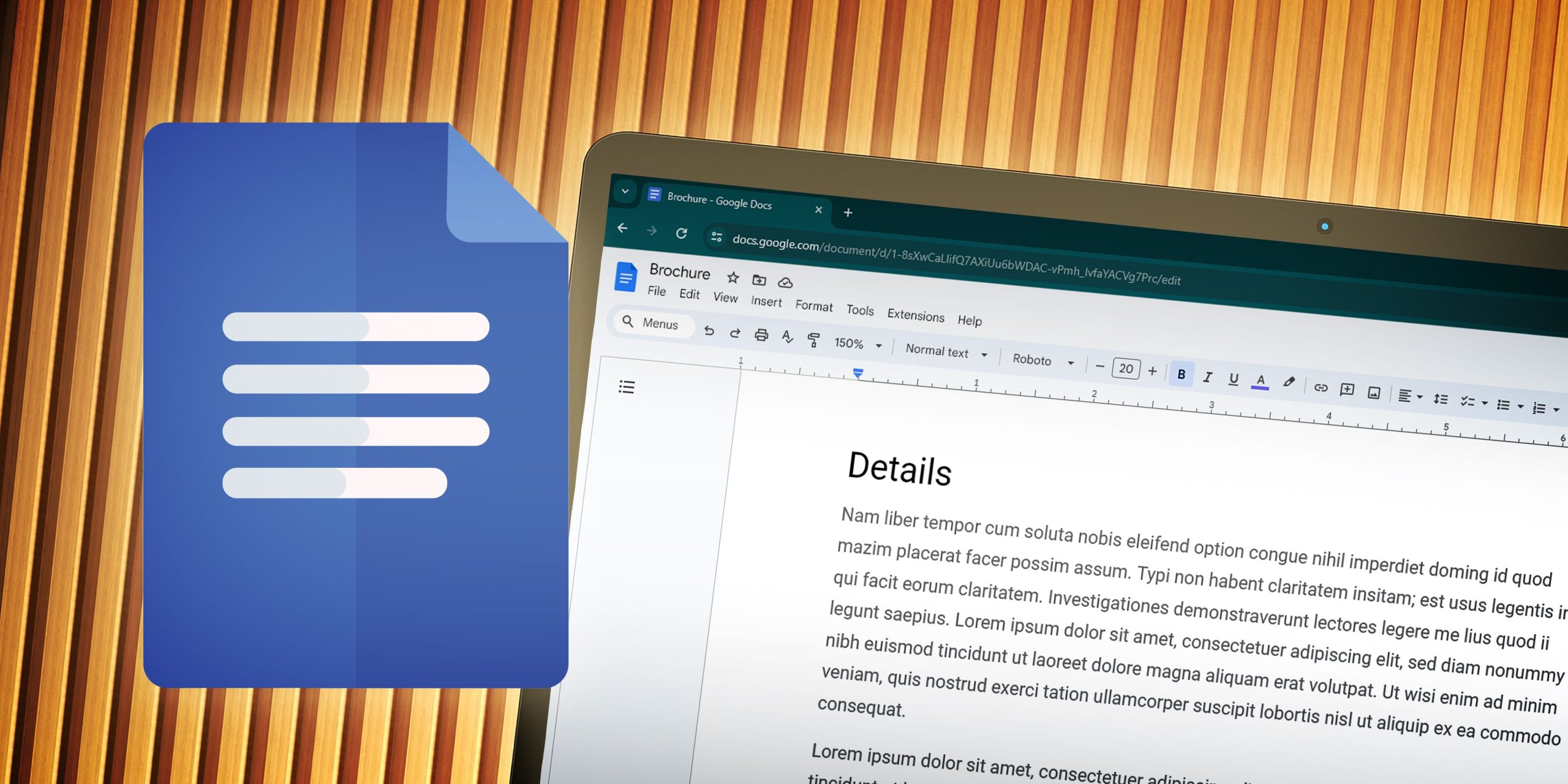Η ασφάλεια είναι πάντα η προτεραιότητα για κάθε χρήστη και όταν πρόκειται για κάποια προσωπικά δεδομένα, τότε γίνεται πιο σημαντική.
Εάν μιλάμε για έναν εξωτερικό σκληρό δίσκο στον οποίο αποθηκεύετε πολλά προσωπικά δεδομένα, δεν είναι πλήρως ασφαλής, επειδή οποιοσδήποτε έχει πρόσβαση στη μονάδα δίσκου μπορεί να δει τα αρχεία σας ή να κάνει παράνομες ενέργειες.
Ωστόσο, η εξωτερική σας μονάδα σκληρού δίσκου μπορεί να προστατεύεται με κωδικό πρόσβασης για την αποτροπή μη εξουσιοδοτημένης πρόσβασης. Μπορείτε εύκολα να ορίσετε έναν ισχυρό κωδικό πρόσβασης για να ξεκλειδώσετε την εξωτερική μονάδα δίσκου σε οποιονδήποτε υπολογιστή. Επομένως, ανατρέξτε στον παρακάτω οδηγό για να προστατέψετε την εξωτερική σας μονάδα δίσκου με κωδικό ασφαλείας.
Διαβάστε επίσης:Πώς να διορθώσετε προβλήματα σκληρού δίσκου
Πώς να προστατέψετε εξωτερικές μονάδες σκληρού δίσκου με κωδικό πρόσβασης
Έχουμε αναφέρει δύο μεθόδους παρακάτω. Το ένα βασίζεται σε ρυθμίσεις συστήματος που θα σας επιτρέψουν να κλειδώσετε τη μονάδα δίσκου σας με κωδικό πρόσβασης χωρίς να χρειάζεστε ένα εργαλείο τρίτου κατασκευαστή.
Ενώ το άλλο απαιτεί ένα εργαλείο τρίτου μέρους για να προστατέψτε τους δίσκους σας με κωδικό πρόσβασης. Απλώς ακολουθήστε μερικά απλά βήματα παρακάτω για να προχωρήσετε.
Διαβάστε επίσης: Πώς να απενεργοποιήσετε το Run Dialog Box στα Windows
1. Συνδέστε τον εξωτερικό σκληρό σας δίσκο στον υπολογιστή σας με Windows και ενεργοποιήστε τον. Τώρα κάντε κλικ στο κουμπί Έναρξη και μεταβείτε στο Πίνακας Ελέγχου > Κρυπτογράφηση μονάδας δίσκου BitLocker.
2. Από προεπιλογή, το BitLocker θα είναι Off. χρειάζεται να Ενεργοποιήστε το BitLocker για τη μονάδα δίσκου που θέλετε να κρυπτογραφήσετε.
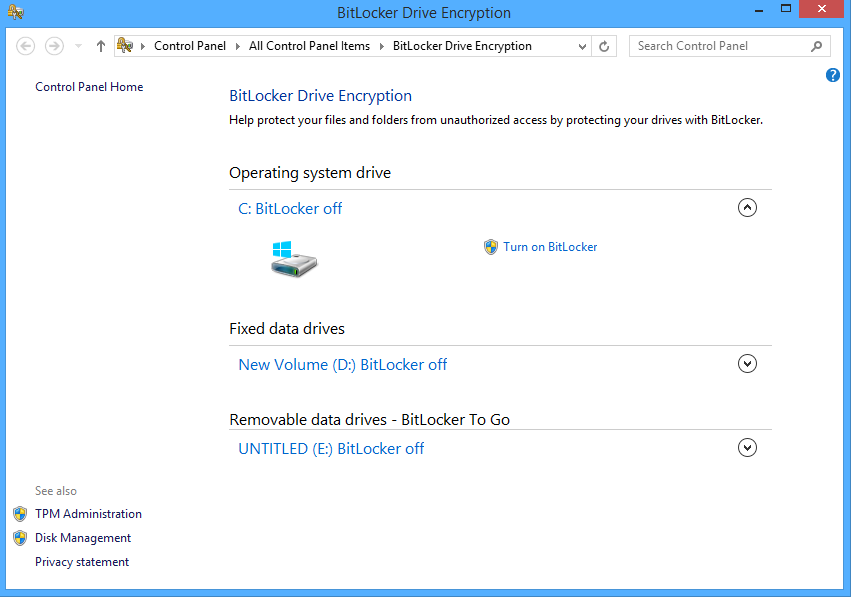
3. Τώρα ελέγξτε το “Χρησιμοποιήστε έναν κωδικό πρόσβασης για να ξεκλειδώσετε τη μονάδα δίσκου” και εισάγετε τον ίδιο κωδικό πρόσβασης και στα δύο πεδία. Μόλις τελειώσετε, κάντε κλικ στο “Επόμενο“.
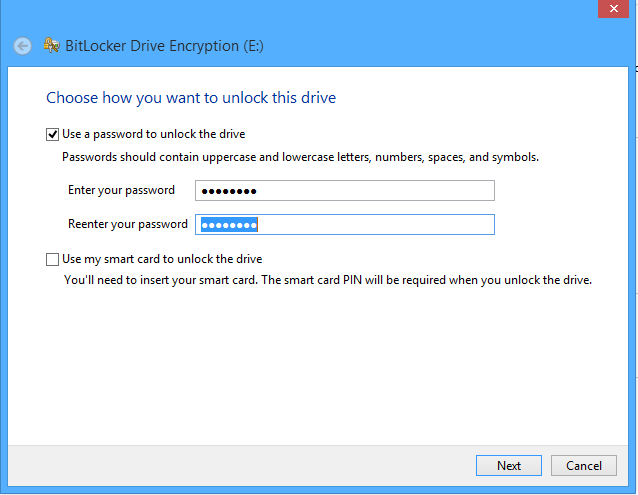
4. Τώρα, κάντε κλικ Αποθηκεύστε το κλειδί ανάκτησης σε ένα αρχείο και επιλέξτε οποιαδήποτε τοποθεσία για να αποθηκεύσετε το κλειδί σας. Μόλις τελειώσετε, κάντε κλικ στο κουμπί επόμενο.
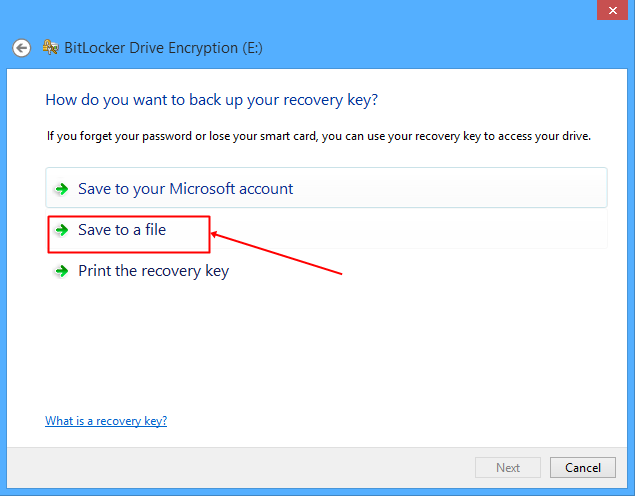
5. Τώρα κάντε κλικ στο Ξεκινήστε την κρυπτογράφηση επιλογή και περιμένετε να ολοκληρωθεί η διαδικασία. Η διαδικασία μπορεί να πάρει χρόνο, ανάλογα με το μέγεθος της μονάδας.
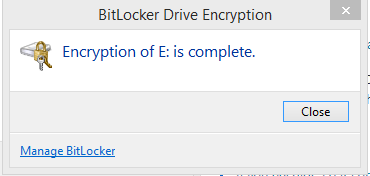
Αυτό είναι! Τελείωσες. Η μονάδα σας θα απαιτεί πάντα έναν κωδικό πρόσβασης για πρόσβαση στα κρυπτογραφημένα αρχεία.
Κωδικός πρόσβασης Προστατέψτε την εξωτερική σας μονάδα δίσκου με το StorageCrypt
1. Κατεβάστε και εγκαταστήστε το εργαλείο StorageCrypt. Τώρα, εκκινήστε το εργαλείο και, στη συνέχεια, συνδέστε τη μονάδα δίσκου στον υπολογιστή σας.
2. Τώρα, επιλέξτε τη συσκευή σας για κρυπτογράφηση με κωδικό πρόσβασης. Τώρα επιλέξτε γρήγορη λειτουργία, προστατέψτε τη μονάδα σας με τον επιθυμητό κωδικό πρόσβασης και, στη συνέχεια, κάντε κλικ στο Κρυπτογράφηση
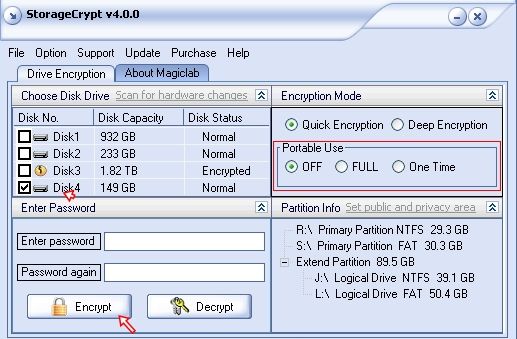
Αυτό είναι! Τελείωσες. Η μονάδα σας θα απαιτεί πάντα έναν κωδικό πρόσβασης για πρόσβαση στα αρχεία που βρίσκονται μέσα της.
Χρήση Kakasoft USB Security
Το Kakasoft USB Security είναι ένα από τα καλύτερα διαθέσιμα εργαλεία ασφαλείας για προγράμματα οδήγησης USB Flash. Ωστόσο, μπορείτε επίσης να χρησιμοποιήσετε αυτό το εργαλείο για την προστασία των εξωτερικών μονάδων σκληρού δίσκου με κωδικό πρόσβασης. Δείτε πώς μπορείτε να χρησιμοποιήσετε το Kakasoft USB Security για να προστατεύσετε με κωδικό πρόσβασης την εξωτερική σας μονάδα δίσκου
1. Πρώτον, κατεβάστε το Kakasoft USB Security στον υπολογιστή σας και εκκινήστε το εργαλείο.
2. Τώρα, συνδέστε τον εξωτερικό σκληρό σας δίσκο στον υπολογιστή σας και επιλέξτε έναν δίσκο προορισμού στη λίστα μονάδων δίσκου. Τέλος, κάντε κλικ στο Εγκαθιστώ.
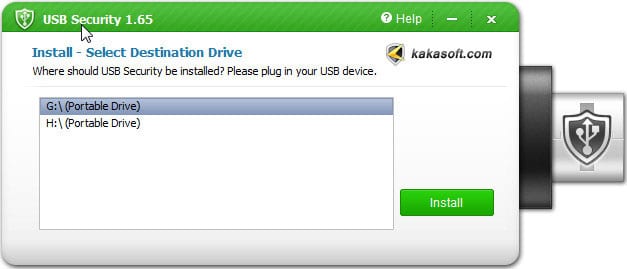
3. Στο επόμενο βήμα, πρέπει να ορίσετε νέο κωδικό πρόσβασης. Εισαγάγετε τον κωδικό πρόσβασης και επιβεβαιώστε τον. Κάντε κλικ στο Προστατεύω.
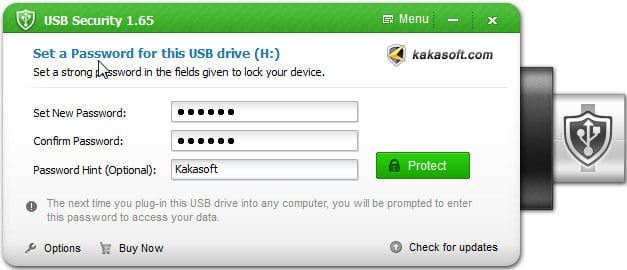
Αυτό είναι, τελειώσατε! Αυτός είναι ο τρόπος με τον οποίο μπορείτε να χρησιμοποιήσετε το Kakasoft USB Security για να προστατεύσετε με κωδικό πρόσβασης τον εξωτερικό σκληρό σας δίσκο.
Χρήση άλλου λογισμικού:
Υπάρχουν λίγα άλλα λογισμικά διαθέσιμα στο διαδίκτυο που μπορούν να προστατεύσουν με κωδικό πρόσβασης τις μονάδες σκληρού σας δίσκου. Αναφέραμε τα πιο δημοφιλή. φροντίστε να τα κατεβάσετε από αξιόπιστες πηγές.
Veracrypt
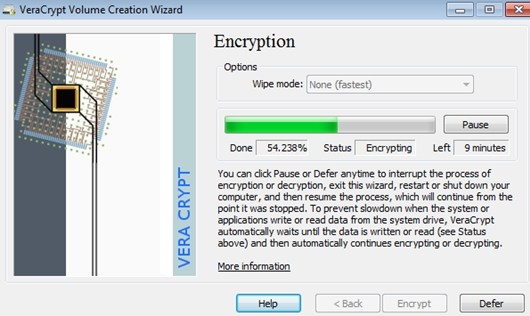
Το VeraCrypt προσθέτει βελτιωμένη ασφάλεια στο σύστημα και στους αλγόριθμους κρυπτογράφησης διαμερισμάτων, καθιστώντας το απρόσβλητο σε νέες εξελίξεις στις επιθέσεις ωμής βίας.
Μπορεί να κρυπτογραφήσει τον εξωτερικό σκληρό σας δίσκο και μπορεί ακόμη και να κρυπτογραφήσει τα διαμερίσματα των Windows.
Cryptainer LE
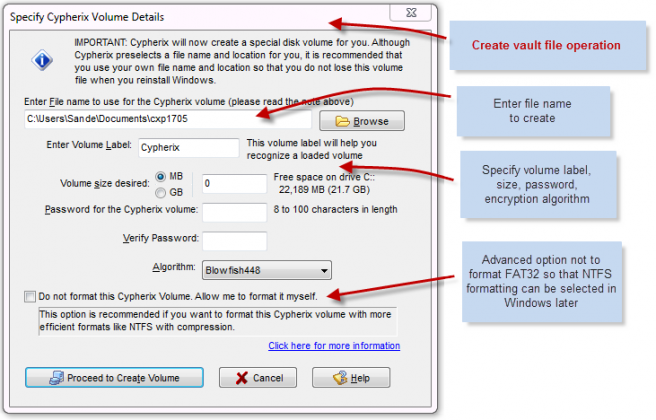
Δωρεάν λογισμικό κρυπτογράφησης για την προστασία των εμπιστευτικών δεδομένων σας σε οποιονδήποτε υπολογιστή με Windows, επιτραπέζιο, φορητό υπολογιστή, σκληρό δίσκο ή αφαιρούμενη μονάδα, όπως μια μονάδα flash USB ή ένα Memory Stick.
Το Cryptainer σάς επιτρέπει να προστατεύετε με κωδικό πρόσβασης και να προστατεύετε οποιοδήποτε αρχείο ή φάκελο σε οποιοδήποτε μέσο, συμπεριλαμβανομένων των αφαιρούμενων μονάδων δίσκου (Μονάδες Flash, Εξωτερικός σκληρός δίσκος, CD ROM κ.λπ.)
Ασφαλές αρχείο
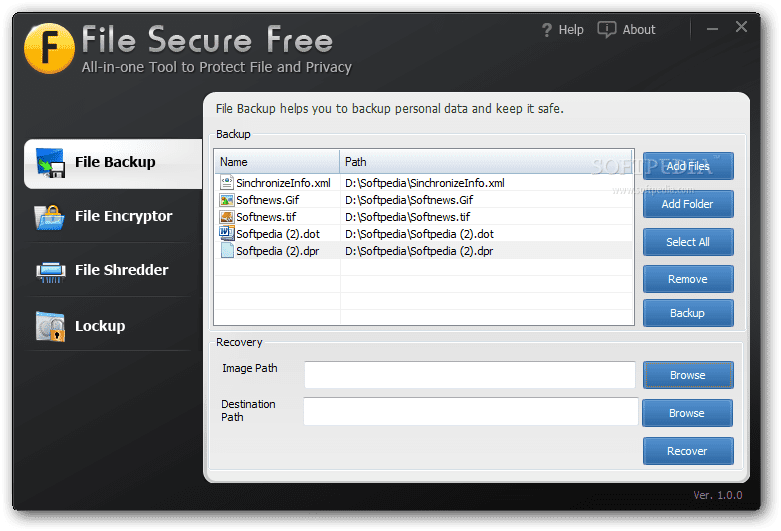
Το File Secure Free είναι ένα άλλο το καλύτερο λογισμικό για την προστασία του εξωτερικού σκληρού σας δίσκου με κωδικό πρόσβασης. Μπορείτε να χρησιμοποιήσετε το File Secure δωρεάν για να κλειδώσετε τα ευαίσθητα αρχεία σας με έναν σταθερό κωδικό πρόσβασης, περιορίζοντας την πρόσβαση άλλων χρηστών χωρίς τον κωδικό πρόσβασης.
Το File Security χρησιμοποιεί τον αλγόριθμο κρυπτογράφησης AES του στρατιωτικού προτύπου για την προστασία με κωδικό πρόσβασης των εξωτερικών δίσκων σας, όπως σκληρούς δίσκους, μονάδες flash, κ.λπ.
AxCrypt
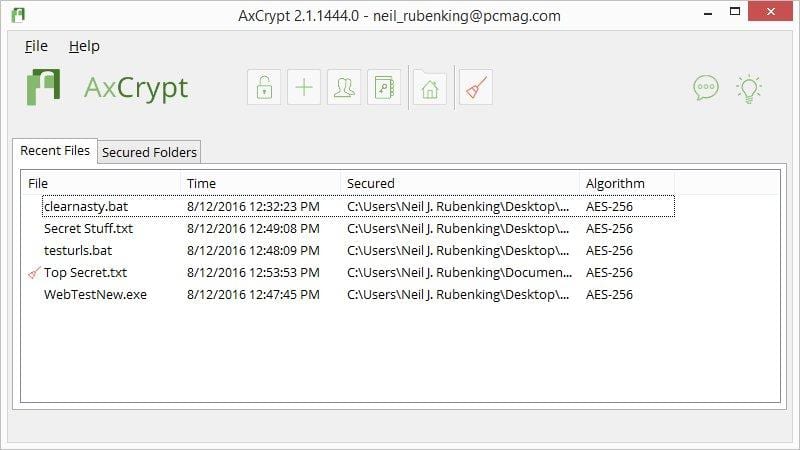
Αν ψάχνετε για έναν αξιόπιστο εργαλείο κρυπτογράφησης αρχείων ανοιχτού κώδικα, τίποτα δεν μπορεί να ξεπεράσει το AxCrypt. Αυτό είναι ένα από τα κορυφαία λογισμικά κρυπτογράφησης που μπορείτε να χρησιμοποιήσετε στο λειτουργικό σύστημα Windows για να προστατεύσετε τις μονάδες USB ή τους εξωτερικούς σκληρούς δίσκους σας με τον κωδικό πρόσβασης.
Το λογισμικό διατίθεται δωρεάν και παρέχει έναν από τους ευκολότερους τρόπους κρυπτογράφησης μεμονωμένων αρχείων στο λειτουργικό σύστημα Windows. Το Axcrypt διαθέτει επίσης κάποια προηγμένη δυνατότητα που ενσωματώνεται απρόσκοπτα με τα Windows.
BoxCryptor
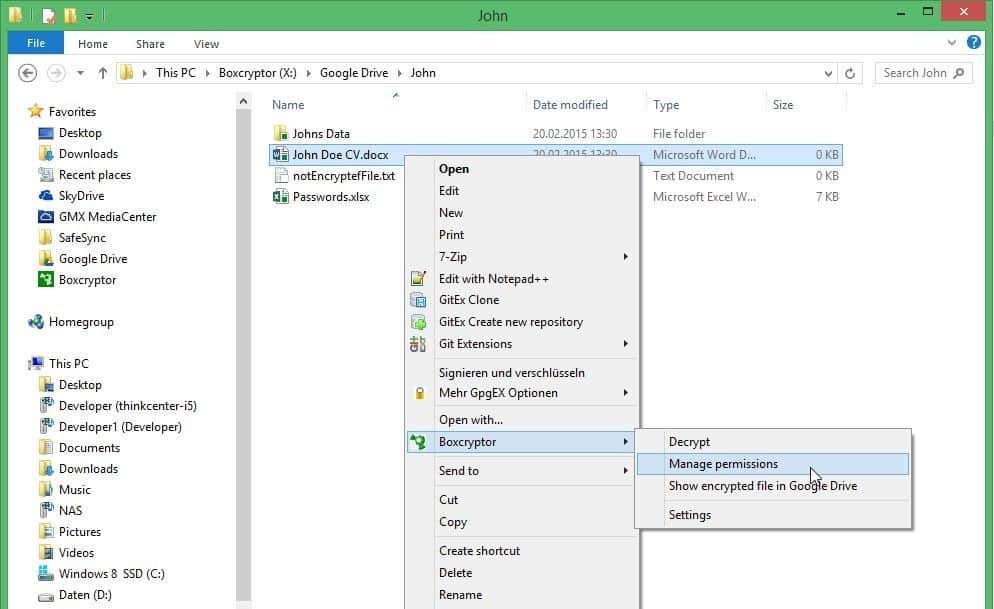
Λοιπόν, το BoxCryptor διαθέτει δωρεάν και premium εκδόσεις και είναι ένα από τα πιο προηγμένα λογισμικά κρυπτογράφησης αρχείων που μπορείτε να χρησιμοποιήσετε στον υπολογιστή σας με Windows 10.
Το υπέροχο με το BoxCryptor είναι ότι χρησιμοποιεί τις προηγμένες τεχνολογίες κρυπτογράφησης AES-256 και RSA για την προστασία των USB και των εξωτερικών μονάδων σκληρού σας δίσκου. Έτσι, το BoxCryptor είναι ένα άλλο καλύτερο λογισμικό κρυπτογράφησης μονάδας δίσκου που μπορείτε να εξετάσετε.
Με τις δύο παραπάνω μεθόδους, μπορείτε εύκολα να ασφαλίσετε τον εξωτερικό σκληρό σας δίσκο με τον επιθυμητό κωδικό πρόσβασης. Αφήστε ένα σχόλιο παρακάτω εάν έχετε οποιεσδήποτε σχετικές απορίες με αυτό.
Διαβάστε επίσης:Πώς να ανακτήσετε αρχεία από κατεστραμμένο σκληρό δίσκο